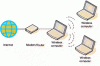
Những laptop đời mới không chỉ có khả năng kết nối wifi mạnh mẽ mà còn có thể chia sẻ kết nối này với nhiều máy tính khác, chức năng này tương tự như một điểm truy cập không dây (thường gọi là hotspot). Hãy tưởng tượng bạn đang có một cuộc liên hoan với bạn bè, và mỗi người đều mang theo laptop để truy cập mạng, nhưng nhà bạn chỉ có một kết nối Internet thông qua cáp mà không có hotspot. Vậy làm thế nào để mọi người có thể truy cập mạng chỉ với một kết nối đó? Rất đơn giản, biến một trong số những chiếc laptop đó thành hotspot và chia sẻ kết nối Internet với mọi người.
Việc này thật ra thực hiện rất dễ dàng. Bài viết sau đây sẽ hướng dẫn cách thực hiện trên hệ điều hành Windows XP và Windows Vista.
Windows XP
Kết nối máy tính với Internet bằng cáp kết nối thông thường, mở Control Panel và mở Network Connections. Bấm chuột phải vào kết nối Wireless và chọn Properties. Trong thẻWireless Networks của cửa sổ vừa mở, bạn đánh dấu chọn Use Windows to configure my wireless network setting. Bấm Add dưới mục Preferred networks, sau đó đặt tên cho kết nối sắp tạo, cuối cùng bấm Share. Bạn nên đặt password cho kết nối này để tránh bị “xài chùa”. Bấm vào nút Advanced và chọn Computer-to-Computer (ad hoc) networks. Sau đó bấm OK để thoát. Trở lại mục Network Connections, bạn vào menu Advanced và đánh dấu chọn Allow other network users to connect through this computer’s internet connection.
Windows Vista
Trong Windows Vista, các bước thực hiện đơn giản hơn rất nhiều. Sau khi kết nối một máy tính với Internet qua cáp, bạn cũng mở Control Panel và chuyển đến Network andSharingCenter. Tạo một kết nối mới (wireless ad hoc network) và đặt cho nó một cái tên. Thiết lập các chế độ bảo mật phù hợp. Sau đó bạn nhớ bỏ chọn Save this Network để Windows không lưu lại kết nối này (trừ khi bạn muốn giữ lại để kết nối sau này). Cuối cùng, bấm Turn on Internet Connection Sharing, bây giờ mọi người có thể kết nối Internet thông qua kết nối wifi với laptop của bạn.
Với
cách này, bạn có thể chia sẻ kết nối Internet với rất nhiều người (nếu
bạn có kết nối Internet đủ mạnh) và không phải lo ngại về dây nhợ chằng
chịt. Không chỉ vậy, mọi người còn có thể tự do di chuyển trong phạm vi
phủ sóng của laptop.
Nguồn tin: PHAN VĂN BÌNH / Khoa học phổ thông
Những tin mới hơn
Những tin cũ hơn
Tên gọi: NukeViet phát âm là [Nu-Ke-Việt], đây là cách đọc riêng, không phải là cách phát âm chuẩn của tiếng Anh. Ý nghĩa: NukeViet là từ ghép từ chữ Nuke và Việt Nam. Sở dĩ có tên gọi này là vì phiên bản 1.0 và 2.0 của NukeViet được phát triển từ mã nguồn mở PHP-Nuke. Mặc dù từ phiên bản 3.0,...
Thứ năm - 25/04/2024 06:15
Số TBMT: IB2400091809-00. Bên mời thầu: CÔNG TY CỔ PHẦN PHÚ KHANG. Đóng thầu: 15:00 06/05/24Thứ năm - 25/04/2024 06:15
Số TBMT: IB2400094429-00. Bên mời thầu: CÔNG TY TNHH MỘT THÀNH VIÊN CƠ ĐIỆN VÀ VẬT LIỆU NỔ 31. Đóng thầu: 08:30 04/05/24Thứ năm - 25/04/2024 06:15
Số TBMT: IB2400099794-00. Bên mời thầu: CÔNG TY CỔ PHẦN ĐẦU TƯ XÂY DỰNG THƯƠNG MẠI KIỂM ĐỊNH THIÊN PHÁT KIÊN GIANG. Đóng thầu: 17:00 10/05/24Thứ năm - 25/04/2024 06:14
Số TBMT: IB2400100418-00. Bên mời thầu: CÔNG TY TNHH QUẢN LÝ XÂY DỰNG HƯNG THỊNH. Đóng thầu: 15:00 16/05/24Thứ năm - 25/04/2024 06:14
Số TBMT: IB2400100075-00. Bên mời thầu: CÔNG TY TNHH SAVING 105. Đóng thầu: 17:00 05/05/24Thứ năm - 25/04/2024 06:13
Số TBMT: IB2400090902-01. Bên mời thầu: Khu Quản lý đường bộ II. Đóng thầu: 10:00 06/05/24Thứ năm - 25/04/2024 06:13
Số TBMT: IB2400098290-00. Bên mời thầu: Ban Quản lý chợ quận Nam Từ Liêm. Đóng thầu: 09:00 09/05/24Thứ năm - 25/04/2024 06:13
Số TBMT: IB2400088718-00. Bên mời thầu: CÔNG TY TNHH XÂY DỰNG THƯƠNG MẠI LẬP PHƯƠNG. Đóng thầu: 07:30 11/05/24Thứ năm - 25/04/2024 06:12
Số TBMT: IB2400099304-00. Bên mời thầu: Chi cục Dự trữ Nhà nước Hưng Hà. Đóng thầu: 09:00 09/05/24Thứ năm - 25/04/2024 06:12
Số TBMT: IB2400100516-00. Bên mời thầu: Ban quản lý dự án đầu tư xây dựng huyện Quốc Oai. Đóng thầu: 17:15 07/05/24Thứ năm - 25/04/2024 06:20
Số KHLCNT: PL2400065782-00. Chủ đầu tư: Trường Đại học Công nghiệp Hà Nội. Công bố: 17:20 25/04/24Thứ năm - 25/04/2024 06:20
Số KHLCNT: PL2400065801-00. Chủ đầu tư: BỆNH VIỆN PHỤC HỒI CHỨC NĂNG – ĐIỀU TRỊ BỆNH NGHỀ NGHIỆP. Công bố: 17:20 25/04/24Thứ năm - 25/04/2024 06:18
Số KHLCNT: PL2400065793-00. Chủ đầu tư: Trường PTDT Nội trú THCS và THPT Huyện Phù Yên. Công bố: 17:18 25/04/24Thứ năm - 25/04/2024 06:18
Số KHLCNT: PL2400065797-00. Chủ đầu tư: Ủy ban nhân dân xã Yên Thành. Công bố: 17:18 25/04/24Thứ năm - 25/04/2024 06:18
Số KHLCNT: PL2400065799-00. Chủ đầu tư: Phòng Giáo dục và Đào tạo Huyện Tân Lạc. Công bố: 17:18 25/04/24